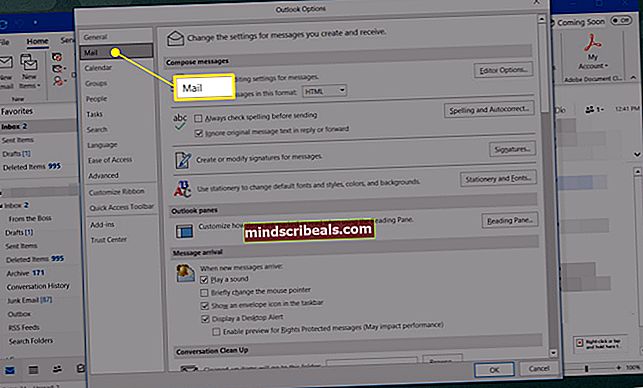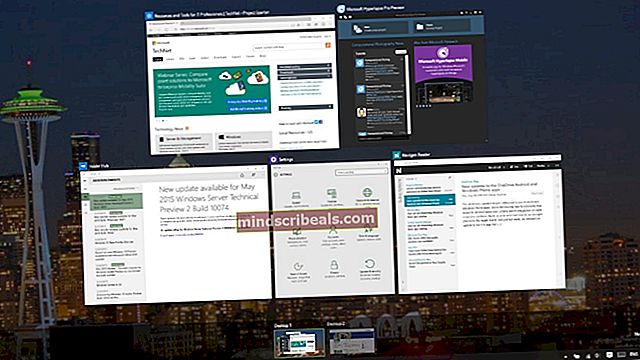Kuinka avata Windows 7 Professional ja Enterprise, kun verkkotunnuksen käyttäjä on lukinnut
Windows-käyttöjärjestelmässä järjestelmänvalvojat ovat aina ylläpitäneet valtaa muihin käyttäjätileihin. Tähän sisältyy niiden luominen ja poistaminen ja mikä tärkeintä, mahdollisuus kirjautua ulos. Käyttäjien kirjautumisesta tulee tärkeätä, kun IT-tuen on suoritettava jonkin verran ylläpitoa tietokoneessa tai sammutettava se turvallisesti. Tämä voidaan tehdä etänä tai manuaalisesti.
Windows XP: ssä, jos käyttäjä jättää tilinsä kirjautuneena tietokoneelle, voit vain avata tietokoneen lukituksen järjestelmänvalvojan tunnistetiedoilla ja se kirjautuu ulos käyttäjältä, jotta voit suorittaa järjestelmänvalvojan tehtäviä. Tätä toimintoa puuttuu Windows 7: stä ja Windows 8: sta. Kysymys kuuluu, voidaanko tätä ominaisuutta tai vastaavaa käyttää Windows 7 Enterprise / Professional -käyttöjärjestelmässä, jos nopea käyttäjänvaihto (FUS) ei ole käytössä?

Nopea käyttäjänvaihtotekniikka on käytettävissä aina, kun lukitset tietokoneen. Yksinkertaisesti sanottuna painike on kirjoitettu "Vaihda käyttäjää", kun lukitset tilisi. Mutta tietoturvan ja yrityspolitiikan kannalta IT-asiantuntijat ovat joskus poistaneet tämän ominaisuuden käytöstä. Tällä tavalla vain yksi käyttäjä voi kirjautua tietokoneeseen, kunnes se käynnistetään uudelleen tai että käyttäjä kirjautuu ulos. Tämä auttaa myös käyttäjää säästämään arvokasta tietoa, joka voi kadota, kun toinen käyttäjä kirjautuu sisään kirjautumalla sisään.
Joten miten saat Windows 7 Enterprise / Professional -tietokoneen järjestelmänvalvojan lukituksen avaamisen ominaisuuden tai vastaavan ominaisuuden ottamatta käyttöön nopeaa käyttäjänvaihtotekniikkaa tai käynnistämällä tietokonetta uudelleen? Tämä artikkeli tarjoaa tavan tehdä tämä.
Tapa 1: Järjestelmänvalvojan lukituksen avaaminen .DLL-tiedostoista
Tämä ohjelmisto hyvitetään Oliver Friewaldille ja jaetaan SkyDrivessa. Windows on tarkistanut sen ja on raportoitu, että se ei ole vastoin mitään Windows API -protokollia ja ohjeita. Toisin sanoen, turvallisuutesi ei vaarannu. No, tämä pieni asennusohjelma luo käyttäjänimen ja salasanan alla olevan painikkeen nimeltä "Muut kirjautumistiedot" ja vie sinut sitten näyttöön, jossa voit valita "järjestelmänvalvojan lukituksen" ja syöttää paikallisen järjestelmänvalvojan ryhmän jäsenet. Tämän avulla voit syöttää järjestelmänvalvojan kirjautumistiedot kirjautumalla ulos toiselle käyttäjälle.
- Lataa AdministrativeUnlock-työkalu osoitteesta tässä. Varmista, että lataat tiedoston, joka on yhteensopiva käyttöympäristön kanssa, ts. X86 32-bittisille tietokoneille ja x64 64-bittisille tietokoneille.
- Pura tiedostot väliaikaiseen sijaintiin (esim. Työpöydälle)
- Napsauta hiiren kakkospainikkeella sopivaa CMD-asennustiedostoa ja valitse Suorita järjestelmänvalvojanaWindows 7: n 64-bittinen - valitse Install_x64.cmd32-bittinen Windows 7 - valitse Install_x86.cmd (jos et ole varma - on todennäköisesti tämän vaihtoehdon valinta)
- Anna tietokoneen kehotuksesta järjestelmänvalvojan käyttäjänimi ja salasana ja anna komentokehotteen suorittaa asennus loppuun.
- Nyt kun avaat järjestelmän näytön lukituksen, sinulla on uusi vaihtoehto nimeltä Muut kirjautumistiedot
- Kun olet valinnut Muut kirjautumistiedot, valitse Järjestelmänvalvojan lukitus. Tarvitset sisäänkirjautumiseen järjestelmänvalvojan käyttäjänimen ja salasanan.
- Kun olet syöttänyt järjestelmänvalvojan käyttäjätunnuksen ja salasanan, muut järjestelmän käyttäjät kirjataan ulos ja ovat valmiita seuraavan käyttäjän kirjautumaan sisään.

Windows 7 Enterprise / Professionalin ja muiden Windows 7 -versioiden välillä ei ole eroa, joten tämä työkalu toimii myös niissä. Ole kuitenkin varovainen. Lukitun käyttäjän kirjautuminen ulos voi johtaa siihen, että hän menettää kaikki tallentamattomat tiedot. On edelleen epäselvää, aikooko Microsoft tarjota tämän tärkeän ominaisuuden seuraavissa versioissa tai koontiversioissa.